navigation OPEL MOKKA 2016.5 Uputstvo za rukovanje Infotainment sistemom (in Serbian)
[x] Cancel search | Manufacturer: OPEL, Model Year: 2016.5, Model line: MOKKA, Model: OPEL MOKKA 2016.5Pages: 129, PDF Size: 2.25 MB
Page 21 of 129
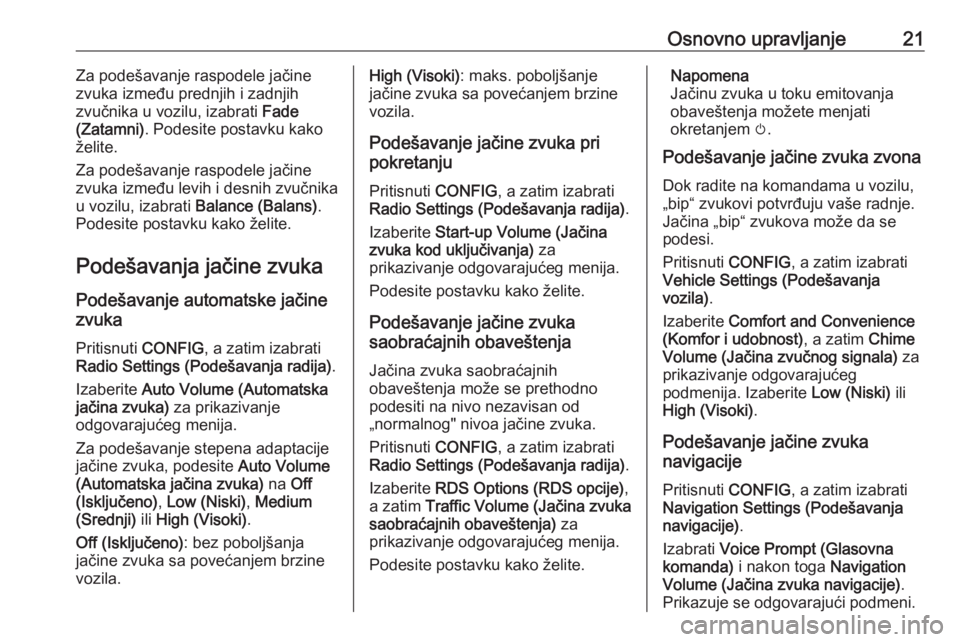
Osnovno upravljanje21Za podešavanje raspodele jačine
zvuka između prednjih i zadnjih
zvučnika u vozilu, izabrati Fade
(Zatamni) . Podesite postavku kako
želite.
Za podešavanje raspodele jačine
zvuka između levih i desnih zvučnika
u vozilu, izabrati Balance (Balans) .
Podesite postavku kako želite.
Podešavanja jačine zvuka Podešavanje automatske jačine
zvuka
Pritisnuti CONFIG, a zatim izabrati
Radio Settings (Podešavanja radija) .
Izaberite Auto Volume (Automatska
jačina zvuka) za prikazivanje
odgovarajućeg menija.
Za podešavanje stepena adaptacije
jačine zvuka, podesite Auto Volume
(Automatska jačina zvuka) na Off
(Isključeno) , Low (Niski) , Medium
(Srednji) ili High (Visoki) .
Off (Isključeno) : bez poboljšanja
jačine zvuka sa povećanjem brzine
vozila.High (Visoki) : maks. poboljšanje
jačine zvuka sa povećanjem brzine
vozila.
Podešavanje jačine zvuka pri
pokretanju
Pritisnuti CONFIG, a zatim izabrati
Radio Settings (Podešavanja radija) .
Izaberite Start-up Volume (Jačina
zvuka kod uključivanja) za
prikazivanje odgovarajućeg menija.
Podesite postavku kako želite.
Podešavanje jačine zvuka
saobraćajnih obaveštenja
Jačina zvuka saobraćajnih
obaveštenja može se prethodno
podesiti na nivo nezavisan od
„normalnog" nivoa jačine zvuka.
Pritisnuti CONFIG, a zatim izabrati
Radio Settings (Podešavanja radija) .
Izaberite RDS Options (RDS opcije) ,
a zatim Traffic Volume (Jačina zvuka
saobraćajnih obaveštenja) za
prikazivanje odgovarajućeg menija.
Podesite postavku kako želite.Napomena
Jačinu zvuka u toku emitovanja
obaveštenja možete menjati
okretanjem m.
Podešavanje jačine zvuka zvona
Dok radite na komandama u vozilu,
„bip“ zvukovi potvrđuju vaše radnje.
Jačina „bip“ zvukova može da se
podesi.
Pritisnuti CONFIG, a zatim izabrati
Vehicle Settings (Podešavanja
vozila) .
Izaberite Comfort and Convenience
(Komfor i udobnost) , a zatim Chime
Volume (Jačina zvučnog signala) za
prikazivanje odgovarajućeg
podmenija. Izaberite Low (Niski) ili
High (Visoki) .
Podešavanje jačine zvuka
navigacije
Pritisnuti CONFIG, a zatim izabrati
Navigation Settings (Podešavanja navigacije) .
Izabrati Voice Prompt (Glasovna
komanda) i nakon toga Navigation
Volume (Jačina zvuka navigacije) .
Prikazuje se odgovarajući podmeni.
Page 41 of 129
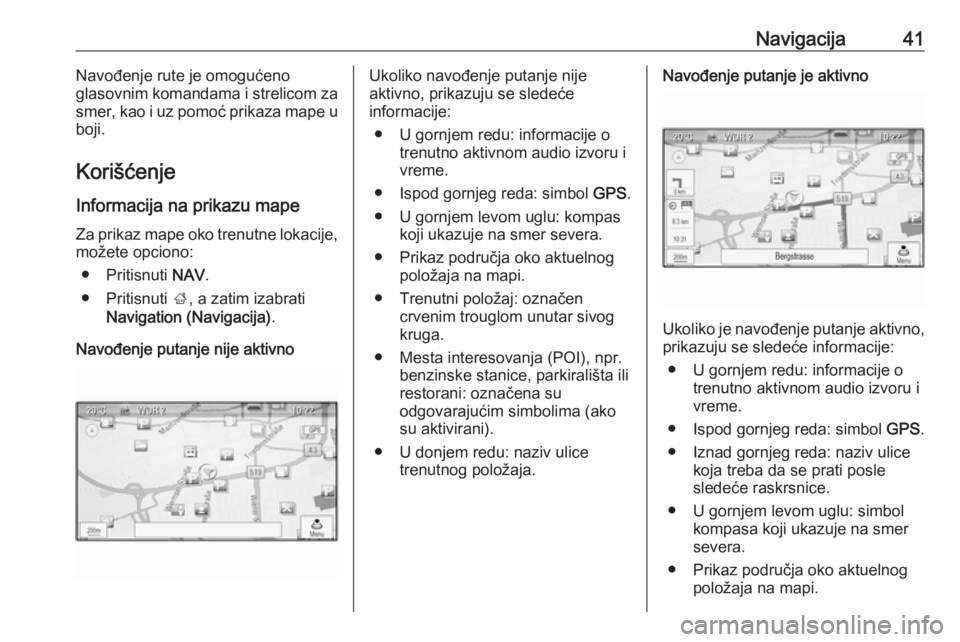
Navigacija41Navođenje rute je omogućeno
glasovnim komandama i strelicom za
smer, kao i uz pomoć prikaza mape u
boji.
Korišćenje Informacija na prikazu mape
Za prikaz mape oko trenutne lokacije, možete opciono:
● Pritisnuti NAV.
● Pritisnuti ;, a zatim izabrati
Navigation (Navigacija) .
Navođenje putanje nije aktivnoUkoliko navođenje putanje nije
aktivno, prikazuju se sledeće
informacije:
● U gornjem redu: informacije o trenutno aktivnom audio izvoru i
vreme.
● Ispod gornjeg reda: simbol GPS.
● U gornjem levom uglu: kompas koji ukazuje na smer severa.
● Prikaz područja oko aktuelnog položaja na mapi.
● Trenutni položaj: označen crvenim trouglom unutar sivog
kruga.
● Mesta interesovanja (POI), npr. benzinske stanice, parkirališta ili
restorani: označena su
odgovarajućim simbolima (ako su aktivirani).
● U donjem redu: naziv ulice trenutnog položaja.Navođenje putanje je aktivno
Ukoliko je navođenje putanje aktivno,prikazuju se sledeće informacije:
● U gornjem redu: informacije o trenutno aktivnom audio izvoru ivreme.
● Ispod gornjeg reda: simbol GPS.
● Iznad gornjeg reda: naziv ulice koja treba da se prati posle
sledeće raskrsnice.
● U gornjem levom uglu: simbol kompasa koji ukazuje na smer
severa.
● Prikaz područja oko aktuelnog položaja na mapi.
Page 42 of 129
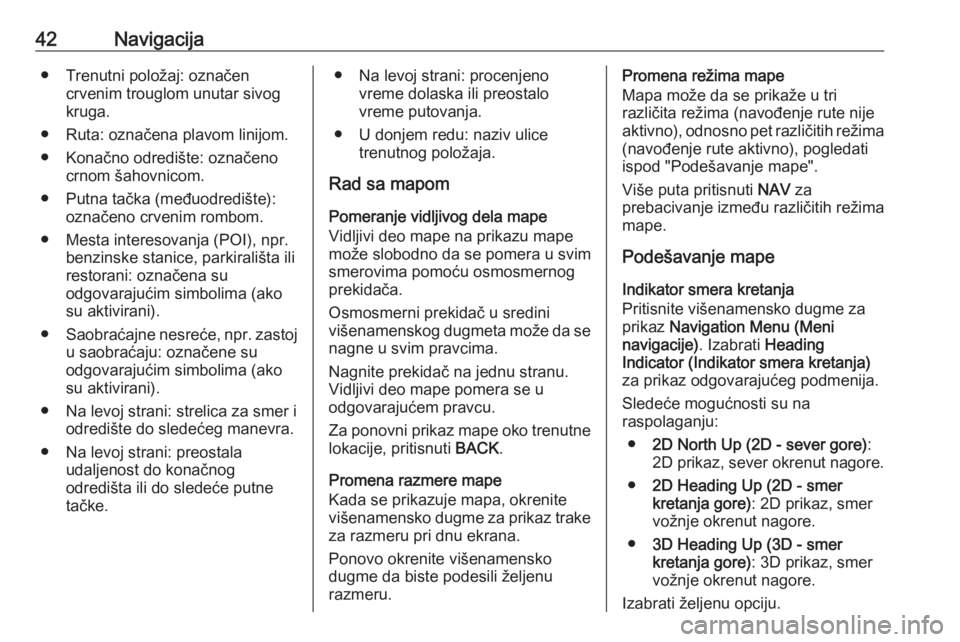
42Navigacija● Trenutni položaj: označencrvenim trouglom unutar sivog
kruga.
● Ruta: označena plavom linijom.
● Konačno odredište: označeno crnom šahovnicom.
● Putna tačka (međuodredište): označeno crvenim rombom.
● Mesta interesovanja (POI), npr. benzinske stanice, parkirališta ili
restorani: označena su
odgovarajućim simbolima (ako su aktivirani).
● Saobraćajne nesreće, npr. zastoj
u saobraćaju: označene su
odgovarajućim simbolima (ako su aktivirani).
● Na levoj strani: strelica za smer i odredište do sledećeg manevra.
● Na levoj strani: preostala udaljenost do konačnog
odredišta ili do sledeće putne
tačke.● Na levoj strani: procenjeno vreme dolaska ili preostalo
vreme putovanja.
● U donjem redu: naziv ulice trenutnog položaja.
Rad sa mapom
Pomeranje vidljivog dela mape
Vidljivi deo mape na prikazu mape
može slobodno da se pomera u svim
smerovima pomoću osmosmernog
prekidača.
Osmosmerni prekidač u sredini
višenamenskog dugmeta može da se
nagne u svim pravcima.
Nagnite prekidač na jednu stranu.
Vidljivi deo mape pomera se u
odgovarajućem pravcu.
Za ponovni prikaz mape oko trenutne lokacije, pritisnuti BACK.
Promena razmere mape
Kada se prikazuje mapa, okrenite
višenamensko dugme za prikaz trake
za razmeru pri dnu ekrana.
Ponovo okrenite višenamensko
dugme da biste podesili željenu
razmeru.Promena režima mape
Mapa može da se prikaže u tri
različita režima (navođenje rute nije
aktivno), odnosno pet različitih režima (navođenje rute aktivno), pogledati
ispod "Podešavanje mape".
Više puta pritisnuti NAV za
prebacivanje između različitih režima
mape.
Podešavanje mape
Indikator smera kretanja
Pritisnite višenamensko dugme za
prikaz Navigation Menu (Meni
navigacije) . Izabrati Heading
Indicator (Indikator smera kretanja)
za prikaz odgovarajućeg podmenija.
Sledeće mogućnosti su na
raspolaganju:
● 2D North Up (2D - sever gore) :
2D prikaz, sever okrenut nagore.
● 2D Heading Up (2D - smer
kretanja gore) : 2D prikaz, smer
vožnje okrenut nagore.
● 3D Heading Up (3D - smer
kretanja gore) : 3D prikaz, smer
vožnje okrenut nagore.
Izabrati željenu opciju.
Page 43 of 129
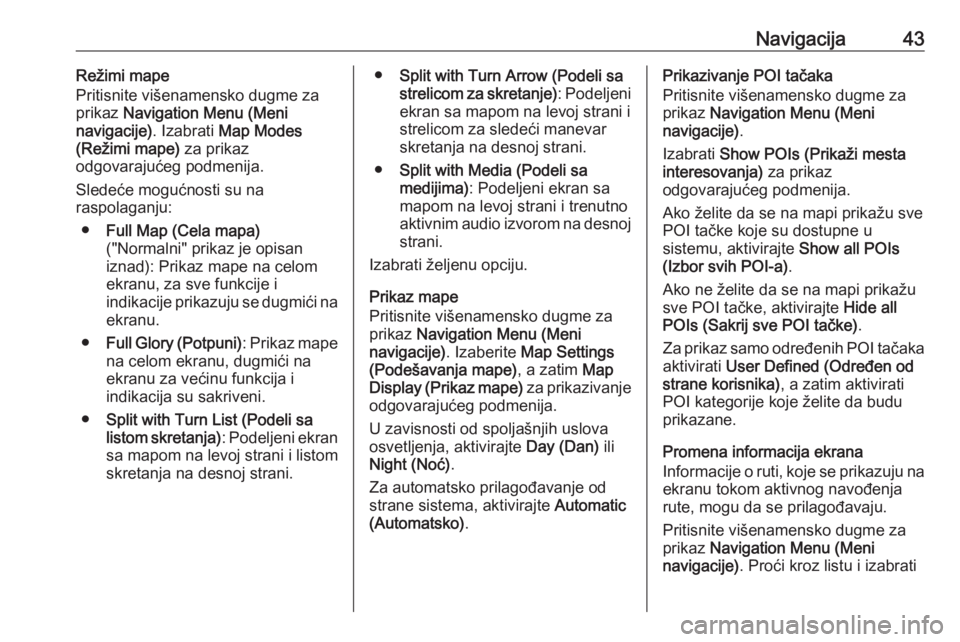
Navigacija43Režimi mape
Pritisnite višenamensko dugme za
prikaz Navigation Menu (Meni
navigacije) . Izabrati Map Modes
(Režimi mape) za prikaz
odgovarajućeg podmenija.
Sledeće mogućnosti su na
raspolaganju:
● Full Map (Cela mapa)
("Normalni" prikaz je opisan
iznad): Prikaz mape na celom
ekranu, za sve funkcije i
indikacije prikazuju se dugmići na
ekranu.
● Full Glory (Potpuni) : Prikaz mape
na celom ekranu, dugmići na
ekranu za većinu funkcija i
indikacija su sakriveni.
● Split with Turn List (Podeli sa
listom skretanja) : Podeljeni ekran
sa mapom na levoj strani i listom
skretanja na desnoj strani.● Split with Turn Arrow (Podeli sa
strelicom za skretanje) : Podeljeni
ekran sa mapom na levoj strani i
strelicom za sledeći manevar
skretanja na desnoj strani.
● Split with Media (Podeli sa
medijima) : Podeljeni ekran sa
mapom na levoj strani i trenutno
aktivnim audio izvorom na desnoj
strani.
Izabrati željenu opciju.
Prikaz mape
Pritisnite višenamensko dugme za
prikaz Navigation Menu (Meni
navigacije) . Izaberite Map Settings
(Podešavanja mape) , a zatim Map
Display (Prikaz mape) za prikazivanje
odgovarajućeg podmenija.
U zavisnosti od spoljašnjih uslova
osvetljenja, aktivirajte Day (Dan) ili
Night (Noć) .
Za automatsko prilagođavanje od
strane sistema, aktivirajte Automatic
(Automatsko) .Prikazivanje POI tačaka
Pritisnite višenamensko dugme za
prikaz Navigation Menu (Meni
navigacije) .
Izabrati Show POIs (Prikaži mesta
interesovanja) za prikaz
odgovarajućeg podmenija.
Ako želite da se na mapi prikažu sve
POI tačke koje su dostupne u
sistemu, aktivirajte Show all POIs
(Izbor svih POI-a) .
Ako ne želite da se na mapi prikažu
sve POI tačke, aktivirajte Hide all
POIs (Sakrij sve POI tačke) .
Za prikaz samo određenih POI tačaka aktivirati User Defined (Određen od
strane korisnika) , a zatim aktivirati
POI kategorije koje želite da budu
prikazane.
Promena informacija ekrana
Informacije o ruti, koje se prikazuju na
ekranu tokom aktivnog navođenja
rute, mogu da se prilagođavaju.
Pritisnite višenamensko dugme za
prikaz Navigation Menu (Meni
navigacije) . Proći kroz listu i izabrati
Page 44 of 129
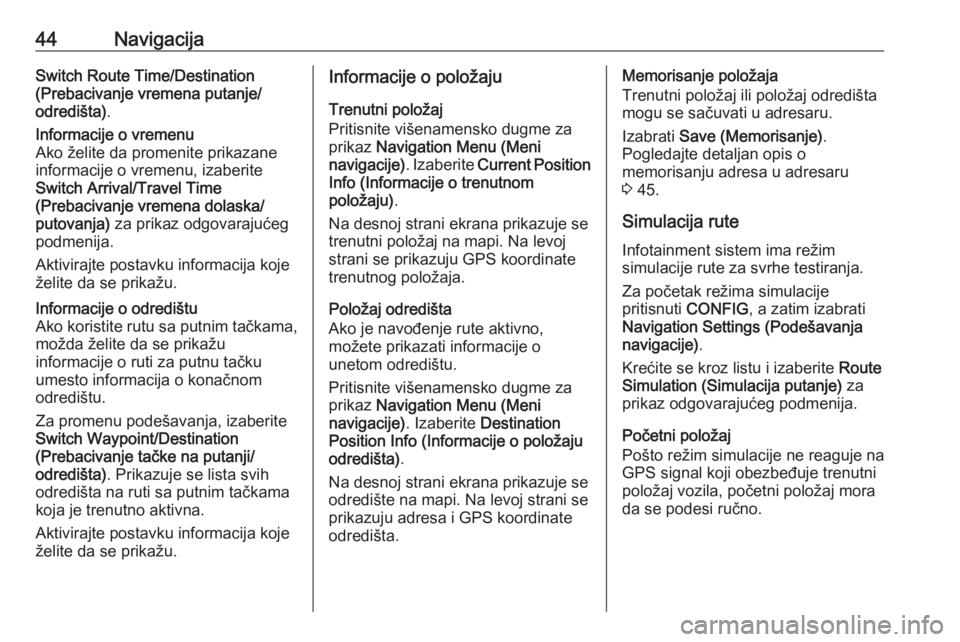
44NavigacijaSwitch Route Time/Destination
(Prebacivanje vremena putanje/
odredišta) .Informacije o vremenu
Ako želite da promenite prikazane
informacije o vremenu, izaberite
Switch Arrival/Travel Time
(Prebacivanje vremena dolaska/
putovanja) za prikaz odgovarajućeg
podmenija.
Aktivirajte postavku informacija koje želite da se prikažu.Informacije o odredištu
Ako koristite rutu sa putnim tačkama, možda želite da se prikažu
informacije o ruti za putnu tačku
umesto informacija o konačnom
odredištu.
Za promenu podešavanja, izaberite
Switch Waypoint/Destination
(Prebacivanje tačke na putanji/
odredišta) . Prikazuje se lista svih
odredišta na ruti sa putnim tačkama
koja je trenutno aktivna.
Aktivirajte postavku informacija koje želite da se prikažu.Informacije o položaju
Trenutni položaj
Pritisnite višenamensko dugme za prikaz Navigation Menu (Meni
navigacije) . Izaberite Current Position
Info (Informacije o trenutnom
položaju) .
Na desnoj strani ekrana prikazuje se
trenutni položaj na mapi. Na levoj
strani se prikazuju GPS koordinate
trenutnog položaja.
Položaj odredišta
Ako je navođenje rute aktivno,
možete prikazati informacije o
unetom odredištu.
Pritisnite višenamensko dugme za
prikaz Navigation Menu (Meni
navigacije) . Izaberite Destination
Position Info (Informacije o položaju
odredišta) .
Na desnoj strani ekrana prikazuje se odredište na mapi. Na levoj strani se
prikazuju adresa i GPS koordinate odredišta.Memorisanje položaja
Trenutni položaj ili položaj odredišta
mogu se sačuvati u adresaru.
Izabrati Save (Memorisanje) .
Pogledajte detaljan opis o
memorisanju adresa u adresaru
3 45.
Simulacija rute Infotainment sistem ima režim
simulacije rute za svrhe testiranja.
Za početak režima simulacije
pritisnuti CONFIG, a zatim izabrati
Navigation Settings (Podešavanja
navigacije) .
Krećite se kroz listu i izaberite Route
Simulation (Simulacija putanje) za
prikaz odgovarajućeg podmenija.
Početni položaj
Pošto režim simulacije ne reaguje na
GPS signal koji obezbeđuje trenutni
položaj vozila, početni položaj mora
da se podesi ručno.
Page 45 of 129
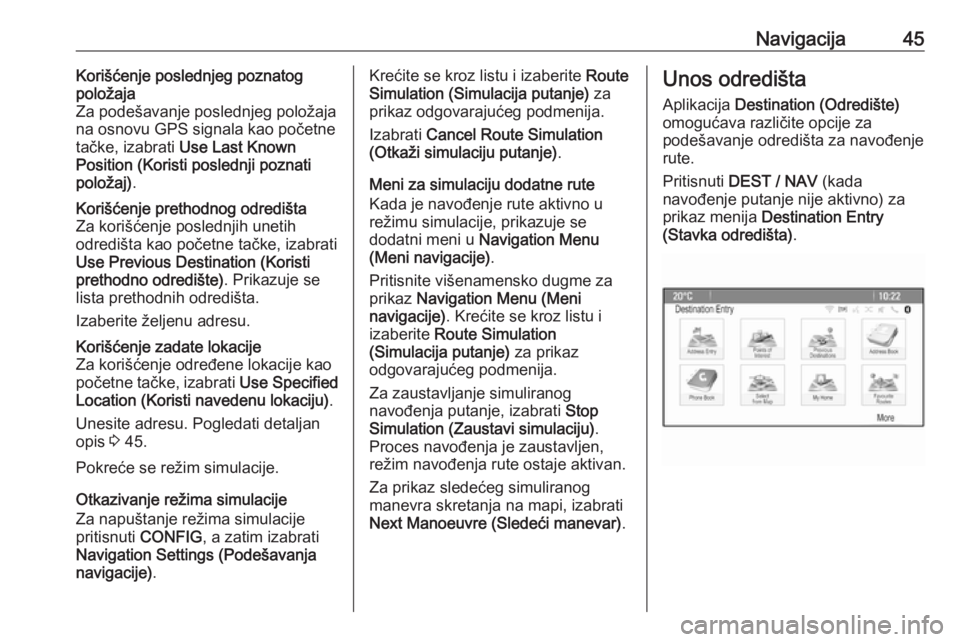
Navigacija45Korišćenje poslednjeg poznatog
položaja
Za podešavanje poslednjeg položaja
na osnovu GPS signala kao početne
tačke, izabrati Use Last Known
Position (Koristi poslednji poznati položaj) .Korišćenje prethodnog odredišta
Za korišćenje poslednjih unetih
odredišta kao početne tačke, izabrati
Use Previous Destination (Koristi
prethodno odredište) . Prikazuje se
lista prethodnih odredišta.
Izaberite željenu adresu.Korišćenje zadate lokacije
Za korišćenje određene lokacije kao početne tačke, izabrati Use Specified
Location (Koristi navedenu lokaciju) .
Unesite adresu. Pogledati detaljan opis 3 45.
Pokreće se režim simulacije.
Otkazivanje režima simulacije
Za napuštanje režima simulacije
pritisnuti CONFIG, a zatim izabrati
Navigation Settings (Podešavanja
navigacije) .
Krećite se kroz listu i izaberite Route
Simulation (Simulacija putanje) za
prikaz odgovarajućeg podmenija.
Izabrati Cancel Route Simulation
(Otkaži simulaciju putanje) .
Meni za simulaciju dodatne rute
Kada je navođenje rute aktivno u režimu simulacije, prikazuje se
dodatni meni u Navigation Menu
(Meni navigacije) .
Pritisnite višenamensko dugme za prikaz Navigation Menu (Meni
navigacije) . Krećite se kroz listu i
izaberite Route Simulation
(Simulacija putanje) za prikaz
odgovarajućeg podmenija.
Za zaustavljanje simuliranog
navođenja putanje, izabrati Stop
Simulation (Zaustavi simulaciju) .
Proces navođenja je zaustavljen, režim navođenja rute ostaje aktivan.
Za prikaz sledećeg simuliranog
manevra skretanja na mapi, izabrati
Next Manoeuvre (Sledeći manevar) .Unos odredišta
Aplikacija Destination (Odredište)
omogućava različite opcije za
podešavanje odredišta za navođenje
rute.
Pritisnuti DEST / NAV (kada
navođenje putanje nije aktivno) za
prikaz menija Destination Entry
(Stavka odredišta) .
Page 48 of 129
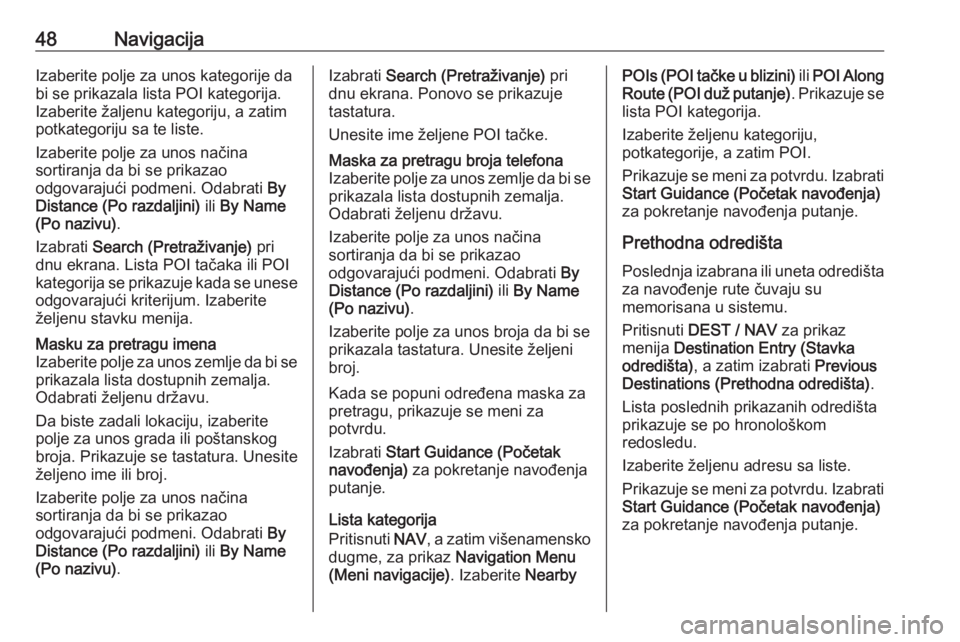
48NavigacijaIzaberite polje za unos kategorije da
bi se prikazala lista POI kategorija.
Izaberite žaljenu kategoriju, a zatim
potkategoriju sa te liste.
Izaberite polje za unos načina
sortiranja da bi se prikazao
odgovarajući podmeni. Odabrati By
Distance (Po razdaljini) ili By Name
(Po nazivu) .
Izabrati Search (Pretraživanje) pri
dnu ekrana. Lista POI tačaka ili POI
kategorija se prikazuje kada se unese odgovarajući kriterijum. Izaberite
željenu stavku menija.Masku za pretragu imena
Izaberite polje za unos zemlje da bi se
prikazala lista dostupnih zemalja.
Odabrati željenu državu.
Da biste zadali lokaciju, izaberite
polje za unos grada ili poštanskog
broja. Prikazuje se tastatura. Unesite
željeno ime ili broj.
Izaberite polje za unos načina
sortiranja da bi se prikazao
odgovarajući podmeni. Odabrati By
Distance (Po razdaljini) ili By Name
(Po nazivu) .Izabrati Search (Pretraživanje) pri
dnu ekrana. Ponovo se prikazuje
tastatura.
Unesite ime željene POI tačke.Maska za pretragu broja telefona
Izaberite polje za unos zemlje da bi se
prikazala lista dostupnih zemalja.
Odabrati željenu državu.
Izaberite polje za unos načina
sortiranja da bi se prikazao
odgovarajući podmeni. Odabrati By
Distance (Po razdaljini) ili By Name
(Po nazivu) .
Izaberite polje za unos broja da bi se prikazala tastatura. Unesite željeni
broj.
Kada se popuni određena maska za
pretragu, prikazuje se meni za
potvrdu.
Izabrati Start Guidance (Početak
navođenja) za pokretanje navođenja
putanje.
Lista kategorija
Pritisnuti NAV, a zatim višenamensko
dugme, za prikaz Navigation Menu
(Meni navigacije) . Izaberite Nearby
POIs (POI tačke u blizini) ili POI Along
Route (POI duž putanje) . Prikazuje se
lista POI kategorija.
Izaberite željenu kategoriju,
potkategorije, a zatim POI.
Prikazuje se meni za potvrdu. Izabrati
Start Guidance (Početak navođenja)
za pokretanje navođenja putanje.
Prethodna odredišta Poslednja izabrana ili uneta odredišta
za navođenje rute čuvaju su
memorisana u sistemu.
Pritisnuti DEST / NAV za prikaz
menija Destination Entry (Stavka
odredišta) , a zatim izabrati Previous
Destinations (Prethodna odredišta) .
Lista poslednih prikazanih odredišta
prikazuje se po hronološkom
redosledu.
Izaberite željenu adresu sa liste.
Prikazuje se meni za potvrdu. Izabrati
Start Guidance (Početak navođenja)
za pokretanje navođenja putanje.
Page 54 of 129
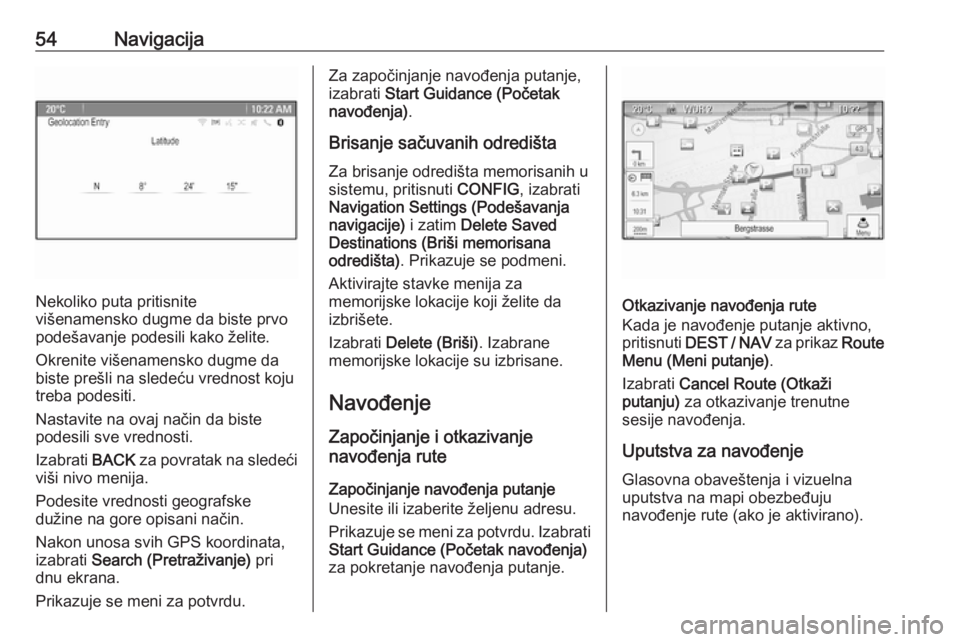
54Navigacija
Nekoliko puta pritisnite
višenamensko dugme da biste prvo
podešavanje podesili kako želite.
Okrenite višenamensko dugme da
biste prešli na sledeću vrednost koju
treba podesiti.
Nastavite na ovaj način da biste
podesili sve vrednosti.
Izabrati BACK za povratak na sledeći
viši nivo menija.
Podesite vrednosti geografske
dužine na gore opisani način.
Nakon unosa svih GPS koordinata,
izabrati Search (Pretraživanje) pri
dnu ekrana.
Prikazuje se meni za potvrdu.
Za započinjanje navođenja putanje,
izabrati Start Guidance (Početak
navođenja) .
Brisanje sačuvanih odredišta Za brisanje odredišta memorisanih u
sistemu, pritisnuti CONFIG, izabrati
Navigation Settings (Podešavanja
navigacije) i zatim Delete Saved
Destinations (Briši memorisana
odredišta) . Prikazuje se podmeni.
Aktivirajte stavke menija za
memorijske lokacije koji želite da
izbrišete.
Izabrati Delete (Briši) . Izabrane
memorijske lokacije su izbrisane.
Navođenje
Započinjanje i otkazivanje
navođenja rute
Započinjanje navođenja putanje
Unesite ili izaberite željenu adresu.
Prikazuje se meni za potvrdu. Izabrati Start Guidance (Početak navođenja)
za pokretanje navođenja putanje.
Otkazivanje navođenja rute
Kada je navođenje putanje aktivno,
pritisnuti DEST / NAV za prikaz Route
Menu (Meni putanje) .
Izabrati Cancel Route (Otkaži
putanju) za otkazivanje trenutne
sesije navođenja.
Uputstva za navođenje Glasovna obaveštenja i vizuelna
uputstva na mapi obezbeđuju
navođenje rute (ako je aktivirano).
Page 55 of 129
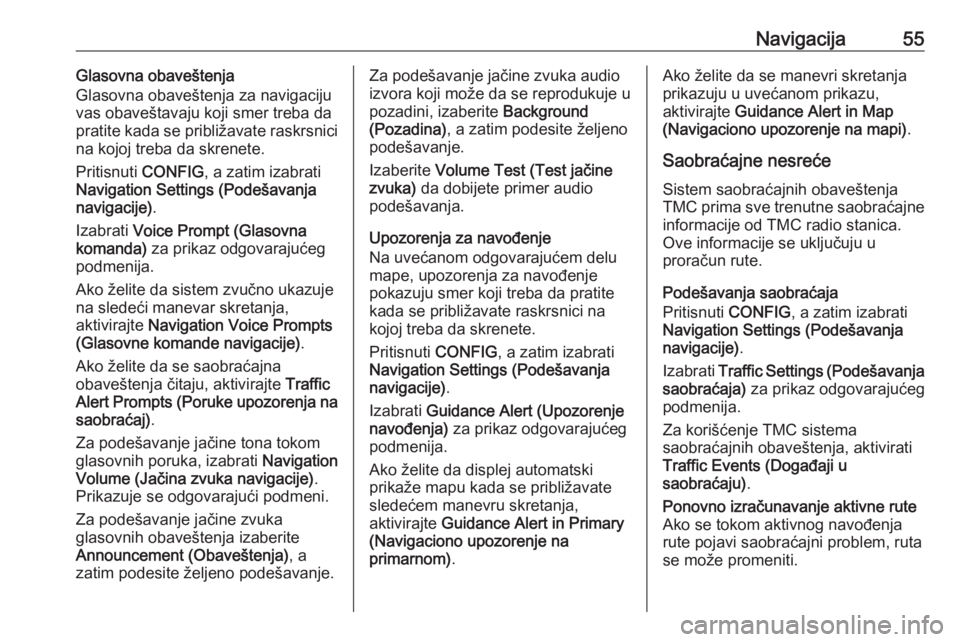
Navigacija55Glasovna obaveštenja
Glasovna obaveštenja za navigaciju
vas obaveštavaju koji smer treba da
pratite kada se približavate raskrsnici
na kojoj treba da skrenete.
Pritisnuti CONFIG, a zatim izabrati
Navigation Settings (Podešavanja
navigacije) .
Izabrati Voice Prompt (Glasovna
komanda) za prikaz odgovarajućeg
podmenija.
Ako želite da sistem zvučno ukazuje
na sledeći manevar skretanja,
aktivirajte Navigation Voice Prompts
(Glasovne komande navigacije) .
Ako želite da se saobraćajna
obaveštenja čitaju, aktivirajte Traffic
Alert Prompts (Poruke upozorenja na
saobraćaj) .
Za podešavanje jačine tona tokom
glasovnih poruka, izabrati Navigation
Volume (Jačina zvuka navigacije) .
Prikazuje se odgovarajući podmeni.
Za podešavanje jačine zvuka
glasovnih obaveštenja izaberite
Announcement (Obaveštenja) , a
zatim podesite željeno podešavanje.Za podešavanje jačine zvuka audio
izvora koji može da se reprodukuje u
pozadini, izaberite Background
(Pozadina) , a zatim podesite željeno
podešavanje.
Izaberite Volume Test (Test jačine
zvuka) da dobijete primer audio
podešavanja.
Upozorenja za navođenje
Na uvećanom odgovarajućem delu
mape, upozorenja za navođenje pokazuju smer koji treba da pratite
kada se približavate raskrsnici na
kojoj treba da skrenete.
Pritisnuti CONFIG, a zatim izabrati
Navigation Settings (Podešavanja
navigacije) .
Izabrati Guidance Alert (Upozorenje
navođenja) za prikaz odgovarajućeg
podmenija.
Ako želite da displej automatski
prikaže mapu kada se približavate
sledećem manevru skretanja,
aktivirajte Guidance Alert in Primary
(Navigaciono upozorenje na
primarnom) .Ako želite da se manevri skretanja
prikazuju u uvećanom prikazu,
aktivirajte Guidance Alert in Map
(Navigaciono upozorenje na mapi) .
Saobraćajne nesreće
Sistem saobraćajnih obaveštenja
TMC prima sve trenutne saobraćajne informacije od TMC radio stanica.
Ove informacije se uključuju u
proračun rute.
Podešavanja saobraćaja
Pritisnuti CONFIG, a zatim izabrati
Navigation Settings (Podešavanja navigacije) .
Izabrati Traffic Settings (Podešavanja
saobraćaja) za prikaz odgovarajućeg
podmenija.
Za korišćenje TMC sistema
saobraćajnih obaveštenja, aktivirati
Traffic Events (Događaji u
saobraćaju) .Ponovno izračunavanje aktivne rute
Ako se tokom aktivnog navođenja
rute pojavi saobraćajni problem, ruta
se može promeniti.
Page 56 of 129
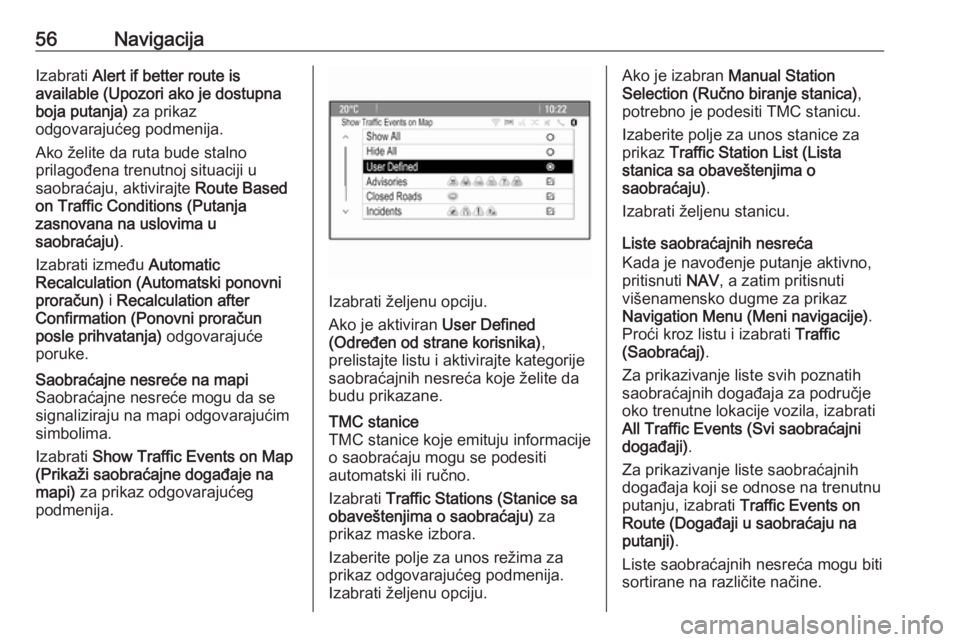
56NavigacijaIzabrati Alert if better route is
available (Upozori ako je dostupna
boja putanja) za prikaz
odgovarajućeg podmenija.
Ako želite da ruta bude stalno
prilagođena trenutnoj situaciji u
saobraćaju, aktivirajte Route Based
on Traffic Conditions (Putanja
zasnovana na uslovima u
saobraćaju) .
Izabrati između Automatic
Recalculation (Automatski ponovni
proračun) i Recalculation after
Confirmation (Ponovni proračun
posle prihvatanja) odgovarajuće
poruke.Saobraćajne nesreće na mapi
Saobraćajne nesreće mogu da se
signaliziraju na mapi odgovarajućim
simbolima.
Izabrati Show Traffic Events on Map
(Prikaži saobraćajne događaje na
mapi) za prikaz odgovarajućeg
podmenija.
Izabrati željenu opciju.
Ako je aktiviran User Defined
(Određen od strane korisnika) ,
prelistajte listu i aktivirajte kategorije
saobraćajnih nesreća koje želite da
budu prikazane.
TMC stanice
TMC stanice koje emituju informacije
o saobraćaju mogu se podesiti
automatski ili ručno.
Izabrati Traffic Stations (Stanice sa
obaveštenjima o saobraćaju) za
prikaz maske izbora.
Izaberite polje za unos režima za
prikaz odgovarajućeg podmenija.
Izabrati željenu opciju.Ako je izabran Manual Station
Selection (Ručno biranje stanica) ,
potrebno je podesiti TMC stanicu.
Izaberite polje za unos stanice za
prikaz Traffic Station List (Lista
stanica sa obaveštenjima o
saobraćaju) .
Izabrati željenu stanicu.
Liste saobraćajnih nesreća
Kada je navođenje putanje aktivno,
pritisnuti NAV, a zatim pritisnuti
višenamensko dugme za prikaz
Navigation Menu (Meni navigacije) .
Proći kroz listu i izabrati Traffic
(Saobraćaj) .
Za prikazivanje liste svih poznatih
saobraćajnih događaja za područje
oko trenutne lokacije vozila, izabrati
All Traffic Events (Svi saobraćajni
događaji) .
Za prikazivanje liste saobraćajnih
događaja koji se odnose na trenutnu
putanju, izabrati Traffic Events on
Route (Događaji u saobraćaju na
putanji) .
Liste saobraćajnih nesreća mogu biti
sortirane na različite načine.